Kamu sering berurusan dengan surat menyurat? Atau ingin membuat sebuah surat resmi? Kamu tentu harus tahu bagaimana cara membuat garis kop surat di word secara praktis dan cepat.
Surat yang dikirim secara resmi oleh sebuah instansi atau perusahaan harus dilengkapi dengan kop surat. Berikut penjelasan tentang kop surat dan cara membuatnya:
Apa itu Kop Surat?
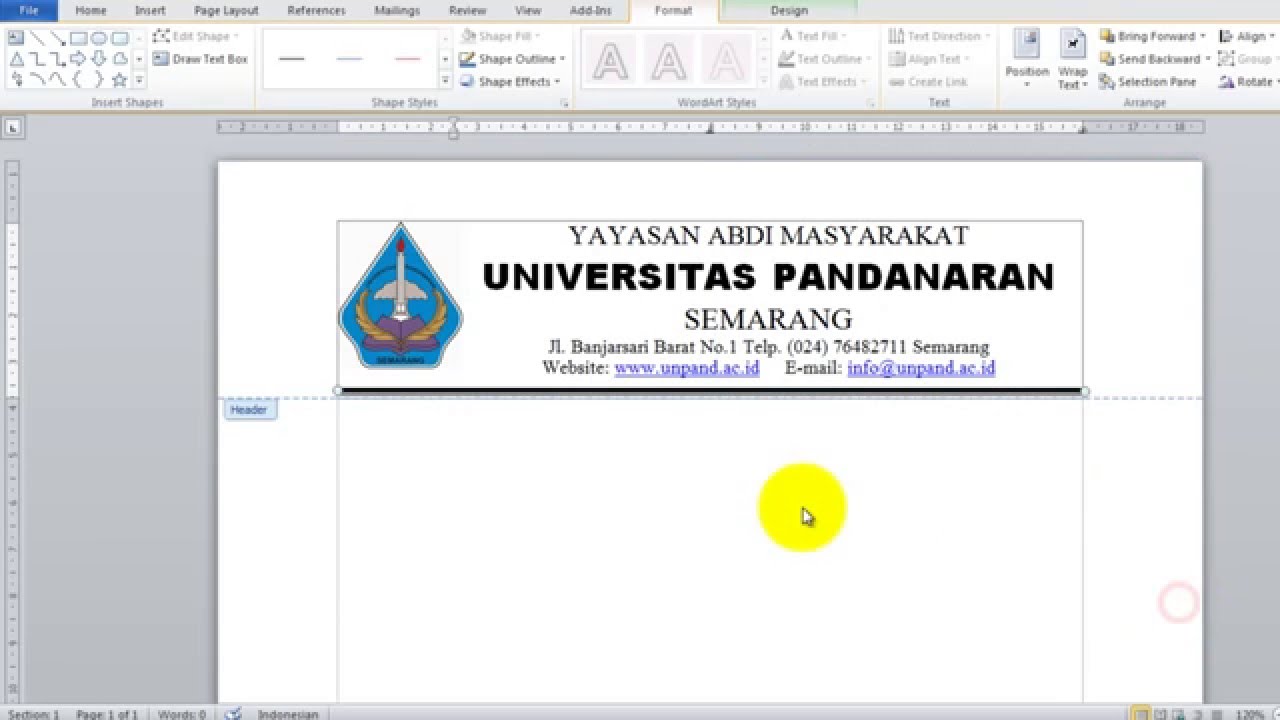
Kop surat merupakan bagian yang penting dalam sebuah surat, karena kop surat menjadi tanda pengenal resmi dari pengirim surat. Isi kop surat antara lain: nama perusahaan atau instansi, logo instansi atau perusahaan, alamat lengkap beserta kode pos instansi. Kop surat juga berisi nomor telepon dan faksimile instansi atau perusahaan, jenis usaha, dan nama kantor cabang (jika ada).
Fungsi dari kop surat yaitu sebagai tanda pengenal instansi atau perusahaan. Kop surat juga bisa menjadi sarana promosi dan untuk meninggalkan kesan yang baik bagi penerima surat. Berikut beberapa jenis surat yang menggunakan kop surat:
- Surat penawaran kerja
- Surat pemberitahuan ke publik
- Surat kepada pelanggan
- Surat penawaran kerja sama
- Surat dinas
- Risalah rapat
Menggunakan Menu Shapes
Antara kop surat dengan isi surat terdapat pembatas berupa garis. Salah satu cara membuat garis kop surat di word yaitu menggunakan menu Shapes. Bagaimana caranya? Yuk, simak langkah-langkah berikut ini:
- Tulis struktur kop surat yang akan diberi garis di bawahnya.
- Cari tab Insert, klik bagian tersebut lalu pilih Shapes.
- Selanjutnya, pilih Line untuk membuat garis.
- Tarik garis sesuai panjang yang kamu inginkan.
- Cara alternatif lainnya yaitu setelah membuat garis, tekan tombol Shift lalu klik tanda panah ke kanan untuk membuat garis yang lurus.
- Setelah membuat garis di word, kamu bisa mengatur gaya garis sesuai dengan keinginan atau kebutuhan melalui klik kanan pada garis lalu pilih opsi Format Shapes.
- Selanjutnya pilih Theme Color untuk mengatur warna garis dan pilih opsi Weight untuk mengatur ketebalan garis.
- Kamu juga bisa memilih berbagai jenis gaya garis melalui opsi Compound type dan Dash Type. Compound Type untuk memilih garis ganda, sedangkan Dash Type untuk memilih garis lurus dan garis putus-putus. Garis yang cukup sering digunakan dalam membuat garis kop surat adalah garis tunggal maupun garis ganda.
Menggunakan Border and Shading
Cara membuat garis kop surat di word lainnya yaitu menggunakan fitur Border and Shading. Berikut langkah membuatnya:
- Siapkan struktur kop surat.
- Letakkan kursor di bagian paling bawah kop surat.
- Cari tab Home lalu klik Paragraph.
- Selanjutnya klik Border, lalu pilih Horizontal Line
- Setelah garis terbentuk, kamu bisa mengatur gaya garis tersebut dengan klik kanan pada garis lalu pilih Border and Shading.
- Selanjutnya, kamu bisa mengatur gaya garis kop sesuai dengan kebutuhanmu.
Menggunakan Tanda Pagar
Membuat garis menggunakan tanda pagar merupakan cara membuat garis kop surat di word yang paling mudah dan praktis. Berikut cara membuatnya:
- Siapkan struktur kop surat.
- Letakkan kursor di bagian bawah kop, lalu ketik tanda pagar sebanyak tiga kali.
- Selanjutnya tekan Enter, maka garis panjang akan muncul di bagian bawah kop surat tersebut secara otomatis.
Tips Membuat Kop Surat yang Baik dan Benar

Kop surat merupakan salah satu bagian penting di dalam sebuah surat resmi. Oleh karena itu, kop surat perlu dibuat sebaik mungkin. Berikut tips membuat kop surat yang baik dan benar:
1. Gunakan Fitur Header
Untuk membuat kop surat, kamu bisa menggunakan fitur Header yang ada di dalam Microsoft Word. Setelah mengatur margin atau batas halaman word yang akan kamu pakai, selanjutnya klik sebanyak dua kali di bagian atas word untuk mengaktifkan fitur Header. Setelah Fitur Header aktif, kamu bisa mengetik struktur kop surat di bagian tersebut.
2. Mencantumkan Logo
Logo merupakan simbol yang menunjukkan identitas instansi atau perusahaan. Logo merupakan komponen yang sebaiknya ada di dalam kop surat. Cara memasukkan logo ke dalam word sangatlah mudah. Pertama, klik Insert lalu pilih Picture, selanjutnya masukkan gambar logo instansi atau perusahaan yang ingin kamu masukkan ke dalam kop. Posisi logo biasanya di sebelah kiri profil instansi atau perusahaan. Jika menggunakan dua logo, kamu bisa meletakkannya di bagian kiri dan kanan profil instansi atau perusahaan.
3. Mencantumkan Profil Instansi atau Perusahaan
Kop surat yang baik harus mencantumkan profil instansi atau perusahaan agar penerima surat langsung mengetahui identitas pengirim surat. Profil instansi atau perusahaan yang sebaiknya dicantumkan di dalam kop surat antara lain nama instansi, alamat lengkap, nomor telepon, website, media sosial, atau informasi lainnya yang dianggap penting untuk ditampilkan.
4. Mencantumkan Garis Kop
Setelah menyusun struktur kop surat secara lengkap, jangan lupa mencantumkan garis kop. Garis kop diletakkan di bagian bawah struktur kop surat. Garis ini menjadi pembatas antara kop surat dengan isi surat.
Demikian ulasan tentang pembuatan kop surat di word dan cara membuat garis kop surat di word. Cukup mudah bukan? Dengan ini kini kamu sekarang dapat dengan mudah membuat surat di word. Pada awalnya mungkin agak sulit, tapi semakin sering kamu berlatih maka hal ini akan terasa sangat mudah. Semoga bermanfaat dan selamat mencoba.
